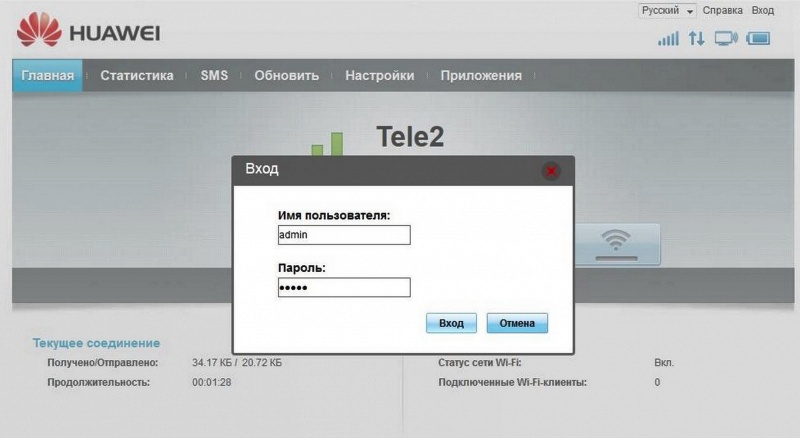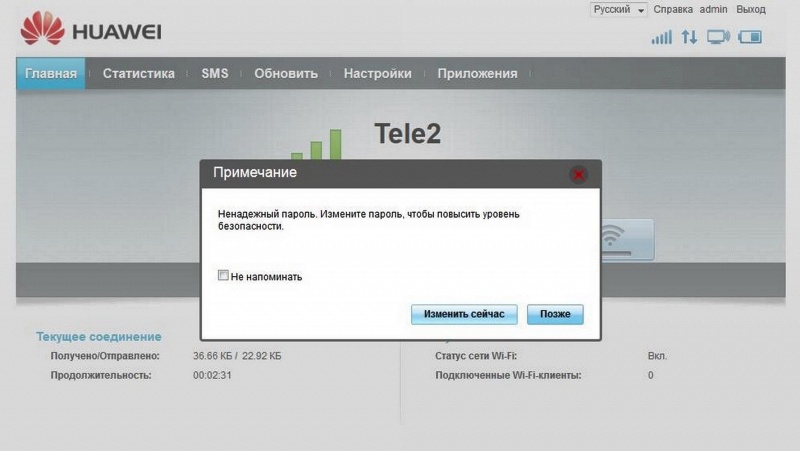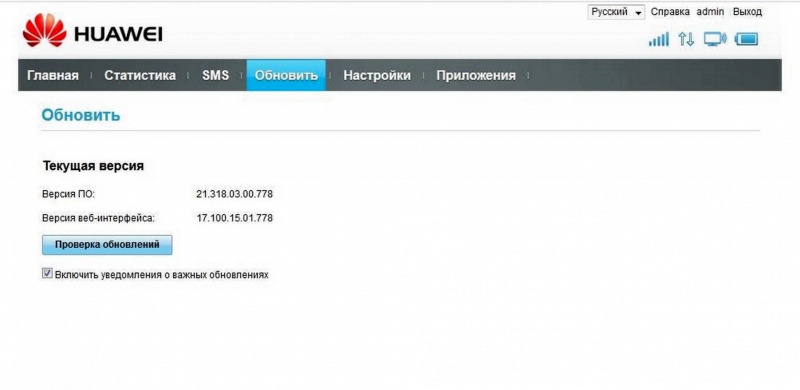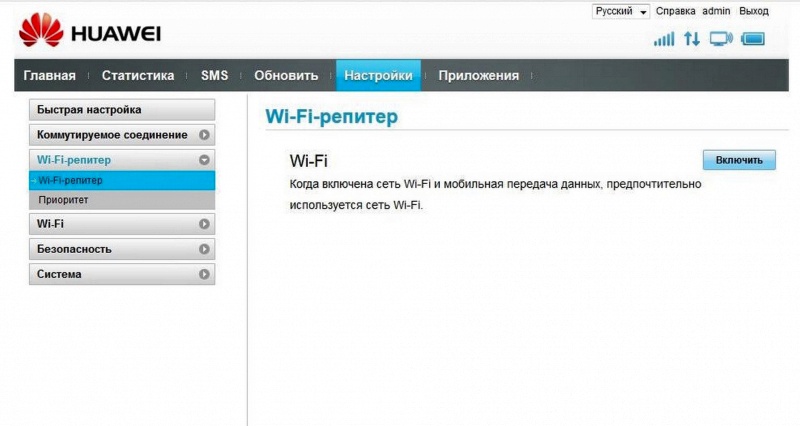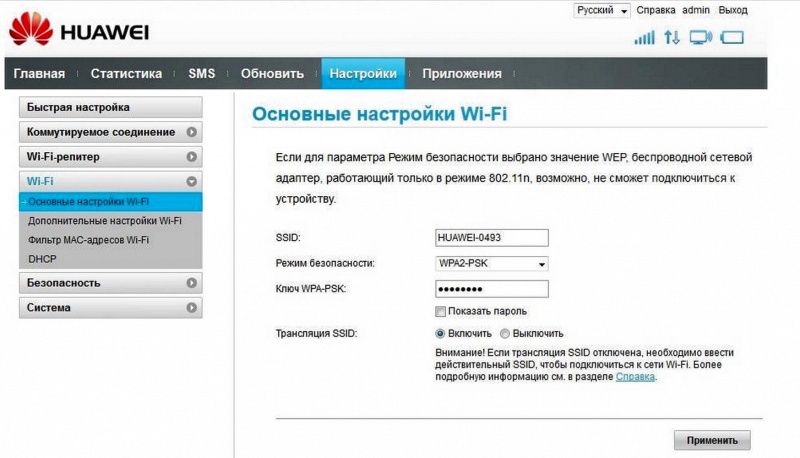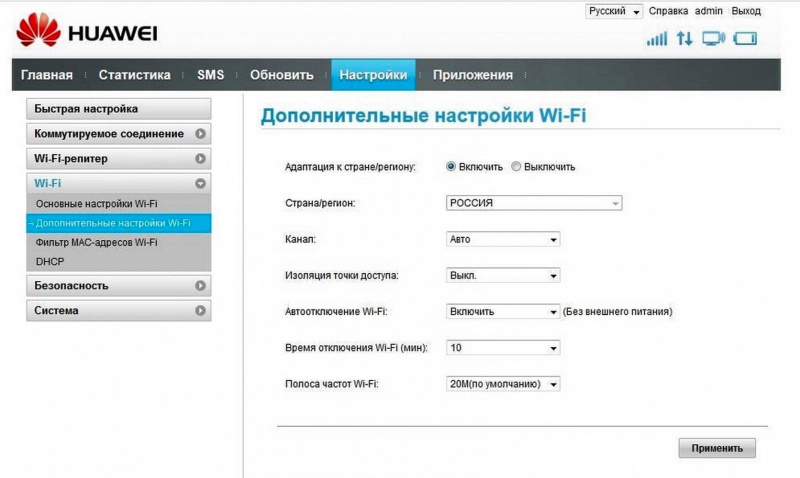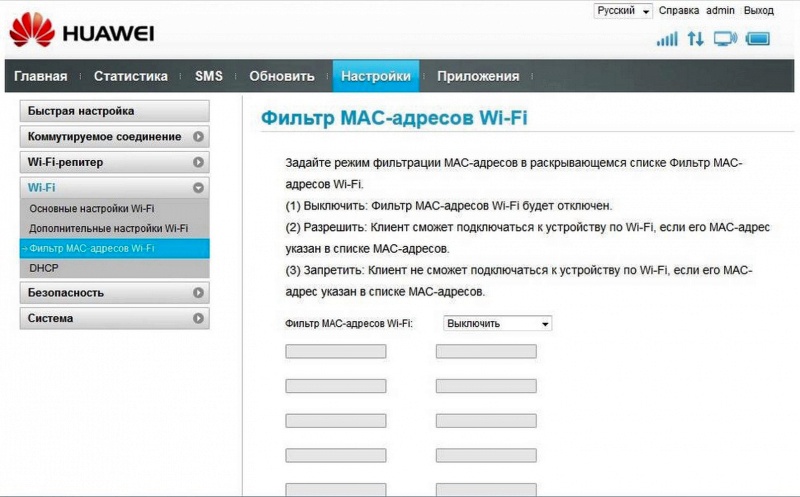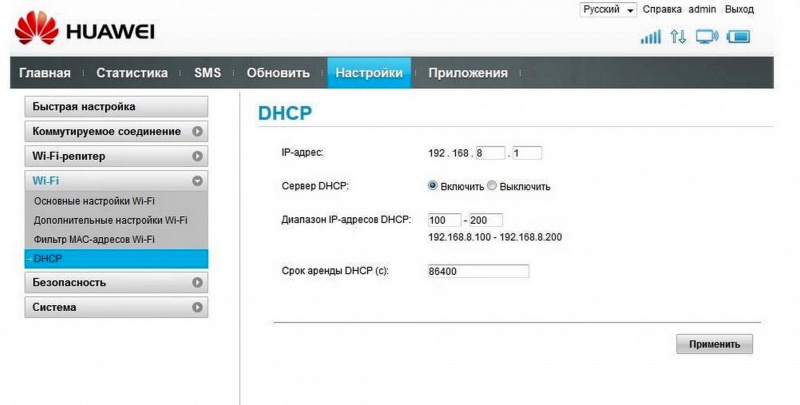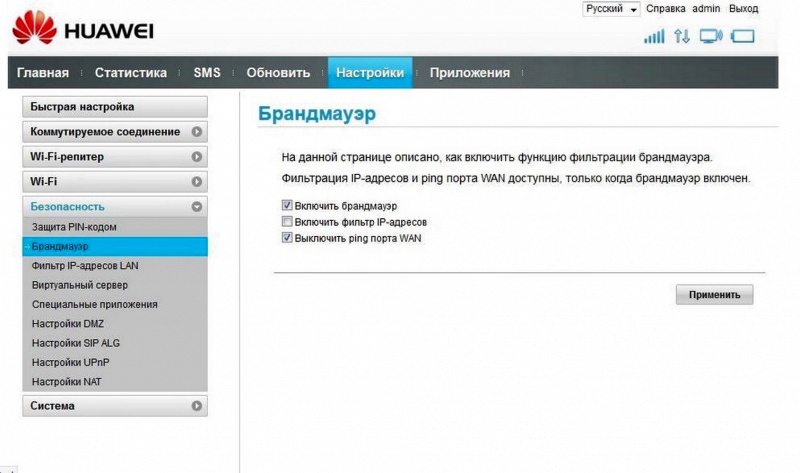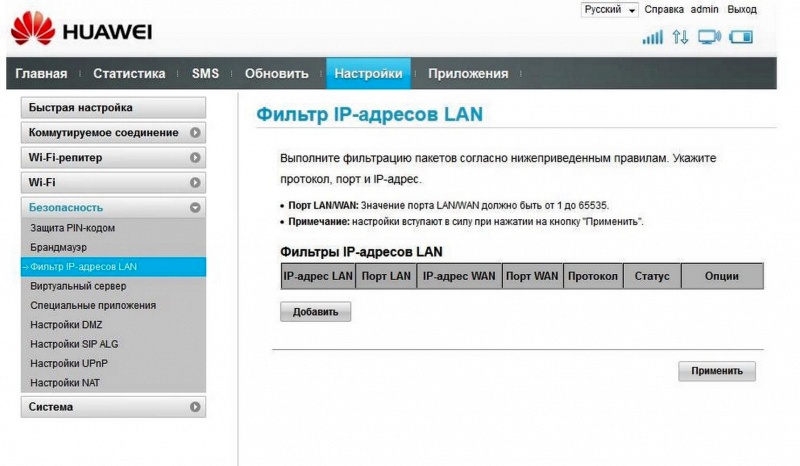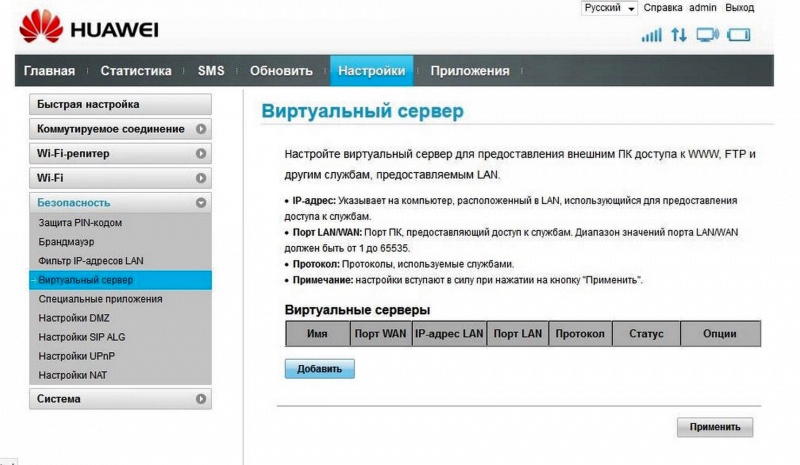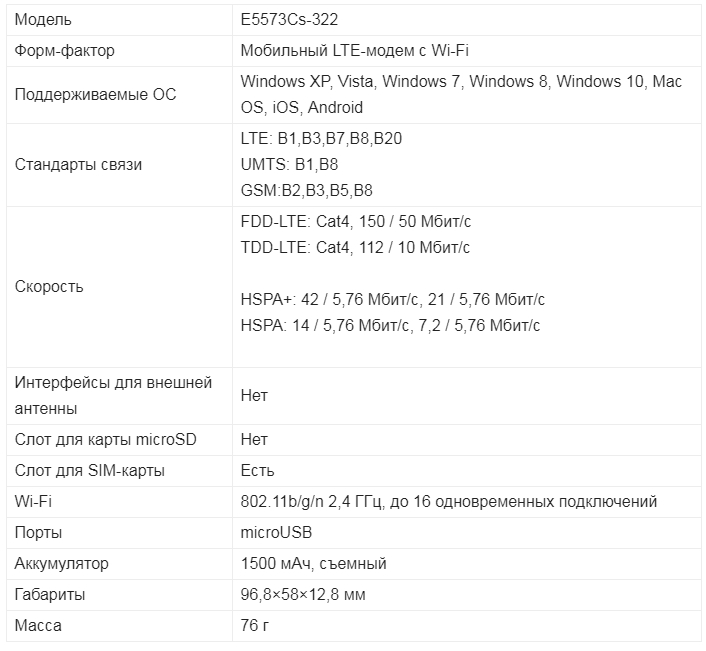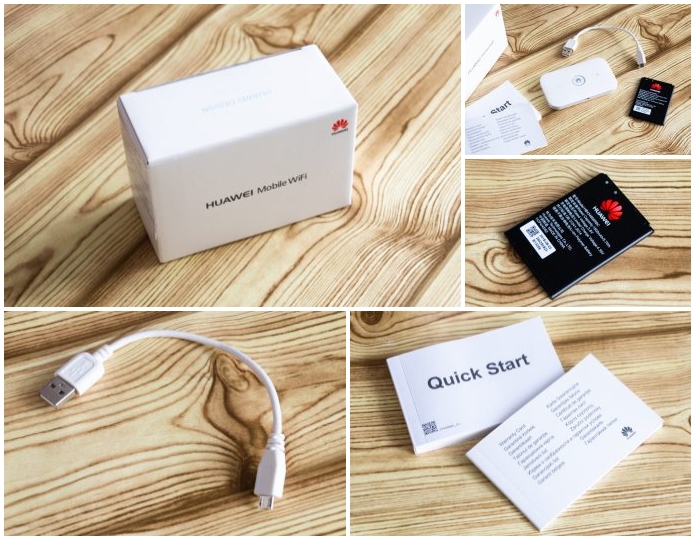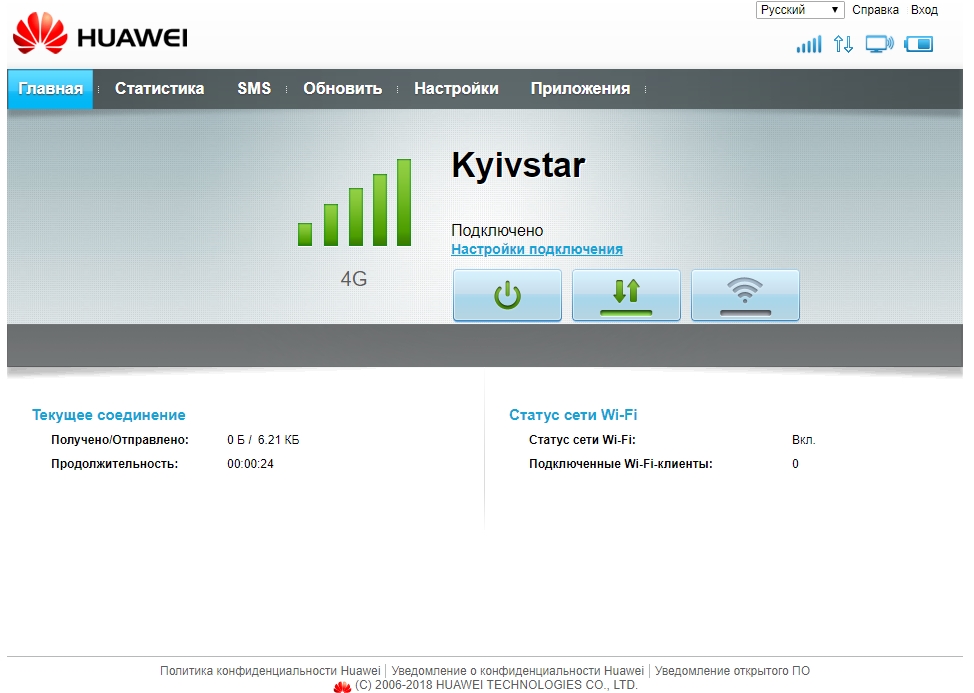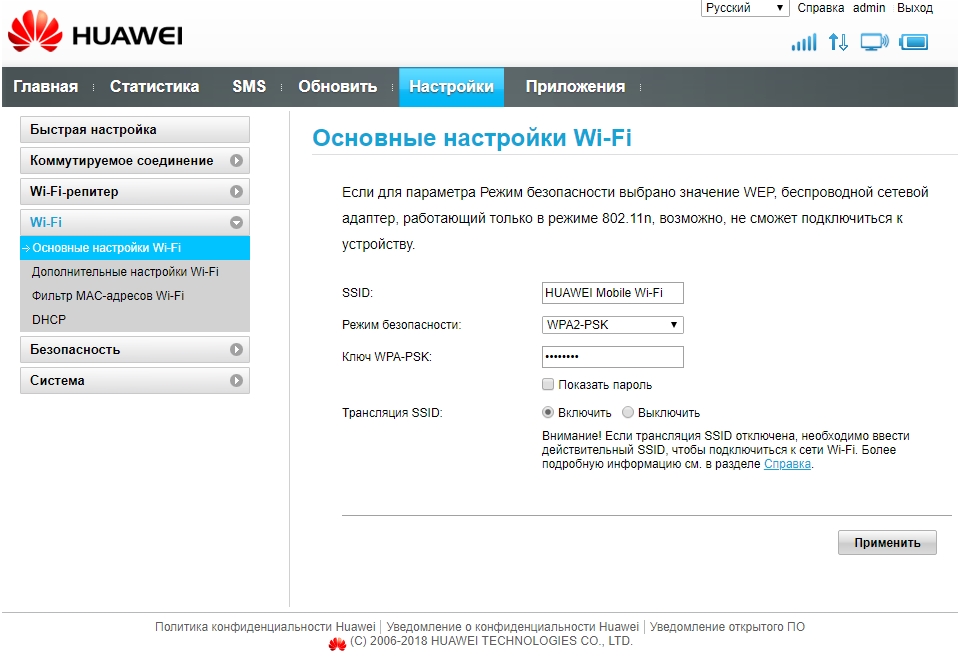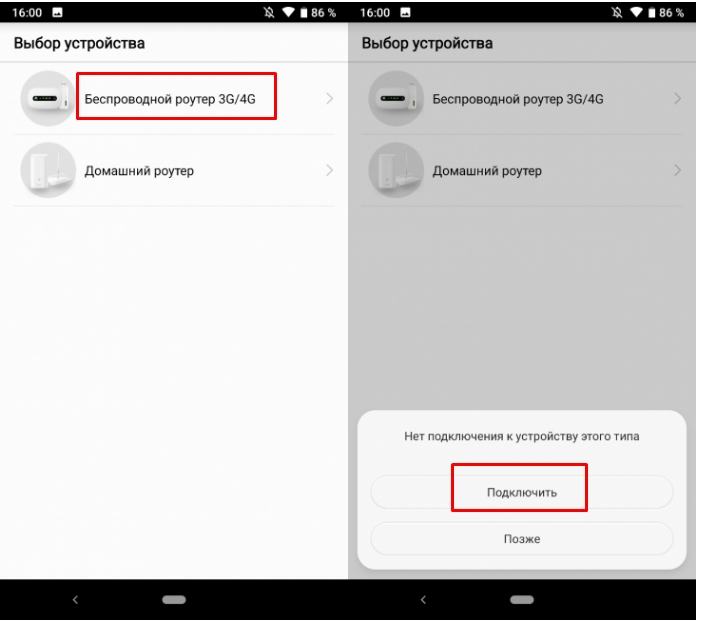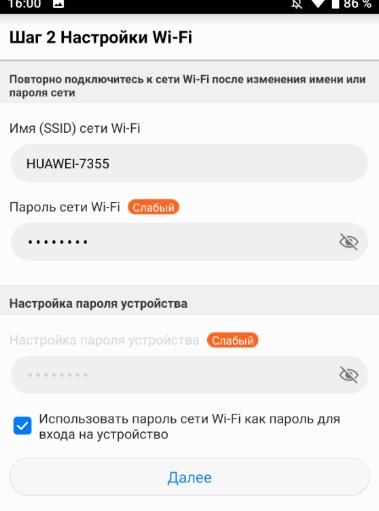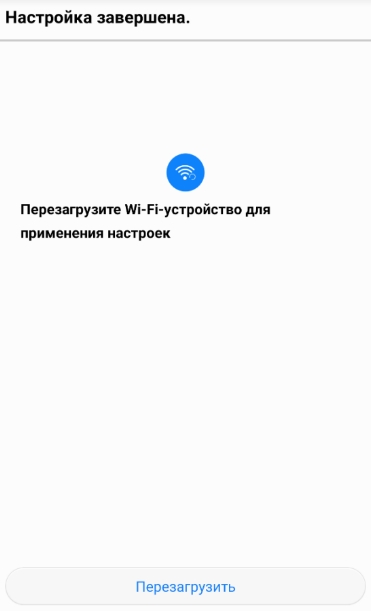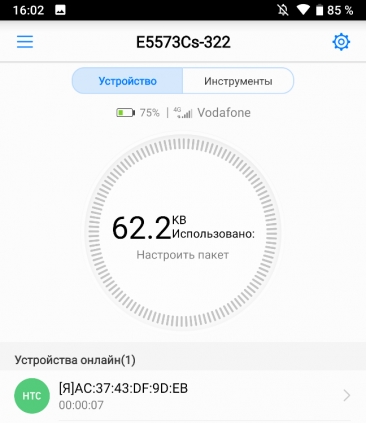Обзор на Модем HUAWEI E5573Cs-322 2G/3G/4G Black
Для обеспечения различных устройств интернетом за городом мною было принято решение приобрести мобильный модем, работающий со всеми операторами сотовой связи, и который может раздавать интернет по wi-fi. Прочитав несколько обзоров и отзывы о различных видах модемов, решил приобрести устройство, работающее в нескольких стандартах связи (2G, 3G, 4G(LTE)). Поскольку сети нового поколения получают все большее распространение, решил приобрести модем чуть дороже, но с поддержкой 4G и LTE, так сказать, на будущее.
Наиболее положительные отзывы по простоте установки, удобству, качеству работы, цене и другим параметрам, пришлись в адрес китайской компании Huawei, которая является одним из лидеров по производству мобильной электроники. И среди нескольких моделей я остановил свой выбор на мобильном LTE модеме Huawei E5573Cs-322 2G/3G/4G, выполненном в корпусе черного цвета.
Данный модем может работать со всеми основными российскими операторами сотовой связи (Билайн, Мегафон, МТС, Теле2), раздавать интернет по wi-fi 2,4 Ггц на 16 потребителей, имеет съемный аккумулятор на 1500мАч.
Чтобы не заморачиваться разлочкой от других операторов сотовой связи с риском получить «кирпич», данный девайс решил купить не у наших «китайских друзей», что вышло бы дешевле, а в магазине электроники, где данный товар может работать со всеми операторами связи без дополнительных «танцев с бубном». Поскольку в интернет-магазине «ОНЛАЙН ТРЕЙД.ру» у меня накопилось некоторое количество бонусов, покупка оказалась самой выгодной именно здесь, поэтому заказ я оформил именно в ОНЛАЙН ТРЕЙД.ру.
Как обычно, заказ был доставлен вовремя, проверен по комплектации в точке выдачи товаров и привезен домой.
Модем выглядит таким образом. Он состоит из аккуратной пластиковой коробки, большой кнопки посередине корпуса, при помощи которой происходит включение и отключение устройства (длительное нажатие), а также диодных лампочек, сигнализирующих о состоянии сети и уровня заряда батареи . Если все в норма, диоды горят зеленым цветом, при слабом сигнале или полуразряженном аккумуляторе диоды становятся желтого цвета, красный цвет сигнализирует о полном разряде аккумулятора и отсутствии сети сотовой связи или сим-карты внутри устройства. С боку имеется порт miсroUSB для заряда устройства, подаче интернета на компьютер или ноутбук по проводу, а также для настройки программного обеспечения модема.
Еще в точке выдачи меня приятно поразила упаковка. Модем помещен в очень жесткую коробку, которой не страшны падения, смятие в дорожной сумке и т.д. Коробка имеет приятный светло-голубой оттенок, с петлей вверху упаковки для переноски. На лицевой стороне коробки нарисован профиль модема, указана компания-изготовитель, модель и имеется большой ярко-красный круг с надписью на нем 4G
На задней стороне коробки напечатана основная информация:
— работа в сети 4G со скоростью до 150 мбит/сек (максимальная теоретическая скорость, по факту будет в несколько раз меньше, что зависит от сотового оператора, дальности и нагрузке базовой станции, погодных условий, места нахождения абонента и т.д.);
— Емкость съемной аккумуляторной батареи 1500 мАч;
— Информация о количестве одновременных подключений (до 16 абонентов);
Также имеется несколько пунктов примечания, в котором рассказывается об энергосбережении устройства и манипуляциях при настройке wi-fi.
Внизу и с боков упаковки имеется информация об адресе компании-изготовителя, а также серийный номер и IMEI устройства.
Открыв коробку внутри нее мы обнаруживаем еще одну очень жесткую и крепкую коробку, сверху которой, в специальном углублении, находится сам модем, помещенный в прозрачный полиэтиленовый пакет.
Во внутренней коробке мы находим краткое руководство пользователя, очень короткий провод для зарядки модема (без самого зарядного устройства) и подключения его в USB порт потребителя, а также еще одну коробочку,
внутри которой находится съемный аккумулятор.
На наклейке мы видим, что модем оснащен литий-ионным типом аккумулятора, модель НВ 434666RBC, емкостью 1500мАч (5,7Втч), напряжение 3,8 В, максимальное напряжение 4,35В, страна изготовитель — Китай.
Обратная сторона аккумулятора
Прикрепляю инструкцию, в которой очень подробно написано про настройку модема, расположение и предназначение отдельных элементов устройства, а также иная информация.
Так как снаружи модема описывать больше нечего, перейдем к его внутренней начинке. Сняв крышку мы обнаруживаем слот под стандартную большую сим-карту, а также наклейку со всеми необходимыми параметрами для работы модема: ip-адрес для доступа к веб-интерфейсу устройства (которое автоматически запускает браузер и вводит ip-адрес в строку поиска), логин и пароль для доступа к настройкам, а также название SSID и пароль. Кроме того, на краю корпуса имеется кнопка «RESET» для сброса настроек по-умолчанию.
Производители позаботились о том, что если пользователь забудет пароль от wi-fi, его параметры можно посмотреть также на внутренней стороне крышки модема путем переписывания или сканирования QR кода.
Внешние параметры я описал, теперь очень кратко пробегусь по веб-интерфейсу и тонким настройкам модема. Подробно останавливаться на них нет никакого смысла, поскольку подавляющей массе пользователей они никогда не пригодятся.
При подключении модема по кабелю происходит автозапуск браузера и модем сам прописывает ip-адрес веб-интерфейса. На главной странице мы видим оператора связи, какая сеть настроилась на модеме и ее уровень, текущее соединение, количество подключенных wi-fi клиентов и дополнительные вкладки.
При нажатии на данные вкладки устройство просит ввести пароль
как мы помним, это admin admin
и предлагает сменить пароль
Войдя под паролем мы видим расширенную статистику
На вкладке SMS можно отправлять и принимать SMS сообщения
На вкладке «обновить» можно обновить ПО
Настройка параметров профиля
Настройка параметров wi-fi
Из других, более значимы вкладок, я бы выделил настройку сети
возможность настройки модема в качестве репитера (для транслирования wi-fi от другого модема)
вкладка настройки wi-fi с возможностью отключения своего SSID
и дополнительной настройки wi-fi.
Также будет полезной вкладка фильтрации MAC-адресов для предотвращения несанкционированного доступа при компрометации пароля wi-fi.
Для гиков можно поиграться с настройками DHCP,
произвести фильтрацию пакетов,
настроить виртуальный сервер и т.д.
Также можно скачать приложение для смартфона, но в нем лично для меня полезными есть только несколько функции: дистанционная перезагрузка, выключение, контроль количества подключенных абонентов и контроль трафика.
Что мы имеем в итоге? Очень хорошее и добротно сделанное устройство для раздачи мобильного интернета по wi-fi. Ловит сотовую связь он лучше, чем смартфон, поскольку в деревне в помещении мой Сяоми ловит исключительно 2G, а благодаря данному модему я могу смотреть Ютуб без каких-либо лагов и подвисаний. Теперь в поездках за город я и моя семья не остаемся без интернета.
Мобильный Wi-Fi роутер Huawei E5573 4G/LTE/3G: инструкция по использованию
Всем привет! Сегодня в статье у нас обзор на маленький, да удаленький мобильный роутер Huawei Mobile WiFi E5573C. Брал я его, для поездок, так как не могу постоянно раздавать мобильную связь. Плюс как вы, наверное, знаете, операторы не очень любят, когда так делают и просто блокируют трафик. Конечно, можно обойти данное ограничение, но для постоянного использования лучше взять вот такую маленькую коробочку.
Статья будет небольшая, но я постараюсь вместить туда все самое важное. Сначала я коротко расскажу про сам аппарат, а потом мы вместе попытаемся его настроить. В случае, если у вас возникнут какие-то вопросы по характеристикам или по настройке – смело пишите об этом в комментариях.
Характеристики
Давайте коротко пройдемся по характеристикам. Данная модель работает с мобильной связью LTE, 3G и 4G. Максимальная скорость по связи до 150 Мбит в секунду. Я правда такой высокой скорости не встречал, даже на 4G, но тут, наверное, претензия больше именно к мобильному оператору.
Работает с частотой 2.4 ГГц, поэтому поддерживает только три стандарта 802.11b, g и n. Максимальная скорость внутри локальной сети по воздуху, как мне кажется, 150 Мбит в секунду и технологии MIMO, которая могла бы увеличивать скорость в два раза – нет, да она тут и не нужна. Подключение и зарядка типа microUSB. Аккумуляторная батарея 1500 мАч.
Внешний вид и распаковка
Пришел он в маленькой белой коробочке. Внутри был сам маршрутизатор, отдельно аккумуляторная батарея, которая как оказалась – съёмная. Дальше короткий провод для зарядки и подключения к компьютеру и руководство пользователя.
Сверху большая кнопка для включения и выключения. И две лампочки, которые показывают уровень батареи и связи. Корпус очень приятный на ощупь, а по размеру он очень маленький. Если честно я думал, что он будет чуть побольше.
Подключение
И так давайте сначала вставим в него батареею. Снизу крышки есть удобный паз, с помощью которого легко снимается крышечка. Далее вставляем SIM-карту в специальный слот. И аккуратно помещаем аккумуляторному батарею.
Также посмотрите под аккумулятор, там есть вся нужная информация для подключения. Подключиться можно двумя способами. По USB кабелю, если вы подключаете ноутбук или компьютер. Или по Wi-Fi. Имя сети и пароль от неё находится под корпусом в строках: SSID и WIFI KEY.
Открываем любой браузер и вписываем в адресную строку IP интернет-центра: 192.168.8.1. Далее вписываем данные:
Если эти данные не подходят или вы не можете зайти по старому IP, то скорее всего им ранее кто-то пользовался. Нужно взять и открыть крышку, не снимая аккумулятора найти кнопку RESET. Зажмите её на 10 секунд, только убедитесь, чтобы маршрутизатор был включен.
Настройка
Вообще каких-то определенных настроек делать не нужно и интернет уже сразу должен работать. На первой страницу вы должны увидеть статистику соединения, а также уровень связи.
Но если вы хотите изменить настройки Wi-Fi, тогда выбираем в верхнем меню «Настройки», далее «Wi-Fi» – «Основные настройки Wi-Fi». Новое имя можно ввести в строку «SSID», а чуть ниже новый пароль.
Мобильное приложение
Если у вас нет ноутбука или компьютера, то удобнее всего управлять и следить за своим роутером через приложение на телефоне. Его можно спокойно скачать с Google Play или App Store по названию «Huawei HiLink». После установки вас поприветствует программа, просто пролистайте до «Выбора устройства». Если вы подключились к беспроводной сети маршрутизатора, вы должны увидеть этот роутер. Просто выбираем его и нажимаем «Подключить».
Далее вы должны попасть на быструю настройку. На второй шаге можно будет поменять стандартное имя WiFi и пароль.
Чтобы изменения вступили в силу, надо будет перезагрузить аппарат через приложение. Нажимаем на соответствующую кнопочку.
Теперь вы должны увидеть информационный данные: батарея, уровень сигнала и трафик.
Отзыв и вывод
И так у нас есть стандартный мобильный роутер Хуавей E5573. Работает пока нормально, разработчики утверждают, что он может стабильно работать при подключении 16 устройств. Столько у меня, конечно, нет, но я пробовал подключить телевизор, ноутбук и телефон и о счастье маршрутизатор даже не нагрелся.
По поводу аккумуляторной батареи – работает примерно день, при постоянном использовании. Можно кстати приобрести отдельный блок и вставить его в розетку, тогда роутер будет работать как стационарный. В целом работой я доволен. Скорость я немного протестировал, но он все равно будет ниже заявленной, так как скорость в первую очередь зависит от мобильного оператора.